功能描述
1.查看帐户详情
2.进入查看帐户所有保单列表
3.进入查看帐户所有询单列表
4.查看佣金表
5.查看下级帐户销售列表
界面
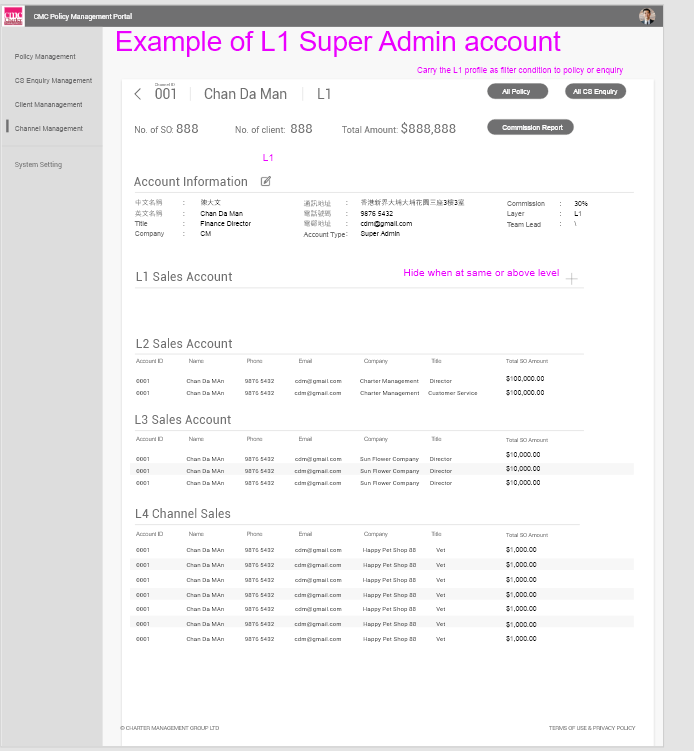

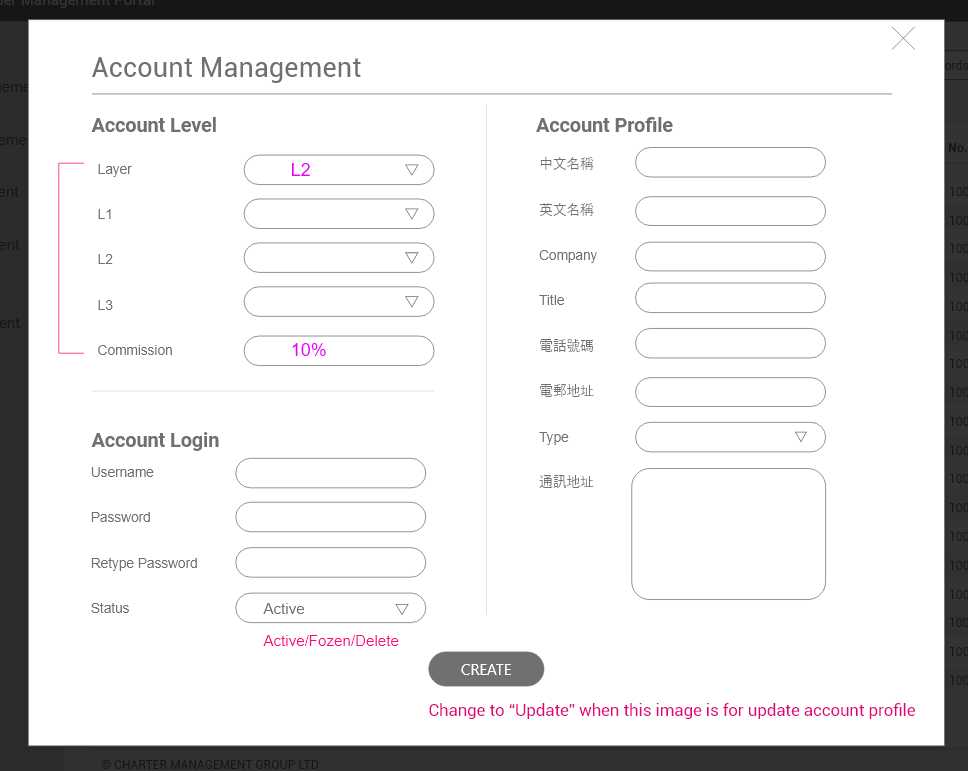
界面元素-帐户详情
| 名称 | 用途 | 显示 | 交互 |
|---|---|---|---|
| 帐户ID | 展示 | 文本,例;Account ID 001 | 无 |
| 英文名称 | 展示 | 文本。例:Chan Da Man | 无 |
| 级别 | 展示 | 文本,例:L1 | 无 |
| 客户数量 | 统计客户数量 | 文本,例:No.of client :88 | 1.数字随着客户数量变动而更新 |
| 保单数量 | 统计订单数量 |
文本,例:No.of So: 100 |
1.数字随着订单数量变动而更新 |
| 销售总额 | 统计销售总额 | 文本,例:Total Amount:$888.888 | 1.数字随着金额变动而更新 |
| 所有保单 | 查看此帐户的所有保单列表 | 【All Policy】按钮 | 1.点击按钮,进入【保单列表】页面,列表显示对应此帐户的所有保单 |
| 所有询单 | 查看此帐户的所有询单列表 |
【All CS Enquiry】按钮 | 1.点击按钮,进入【保单列表】页面,列表显示对应此帐户的所有询单 |
| 生成二维码 | 生成二维码 |
【Generate QR】按钮 (L4级别显示) |
1.点击按钮,生成二维码图片 |
| 佣金报告 | 查看此帐户的佣金报告 |
【Commission Report】按钮 | 1.点击按钮,进入【佣金报告】页面,页面显示对应此帐户的佣金报告 |
| 帐户信息 | 展示或编辑帐户信息 |
文本,例: 中文名称,英文名称,职称,公司, 通讯地址,电话号码,电邮地址,帐户类别 佣金,帐户级别,上级名称 图标: (只有L1可以编辑,图标显示) |
1.点击图标,弹出帐户编辑窗口 |
| L2销售帐户列表 | 展示 |
文本 帐户ID 姓名 电话 电邮地址 公司名称 职称 总额统计 |
1.鼠标悬停任意一栏,点击进入【帐户详情】页面 |
| L3销售帐户列表 | 展示 |
文本 帐户ID 姓名 电话 电邮地址 公司名称 职称 总额统计 |
|
| L4渠道销售列表 |
展示 |
文本 帐户ID 姓名 电话 电邮地址 公司名称 职称 总额统计 |
| 名称 | 用途 | 显示 | 交互 |
|---|---|---|---|
| 标题 |
展示 | 文本,例:卓佳太平宠物险 | 无 |
| 英文名称 | 展示渠道英文名称 | 文本,例:Happy Pet | 无 |
| 二维码 | 展示 | 图片 | 无 |
| 编号 |
渠道编号 | 文本,例:HP 008 | 无 |
| 打印 | 打印二维码名片 | 【Print】按钮 | 1.点击按钮,进入打印页面 |
界面元素-编辑帐户
